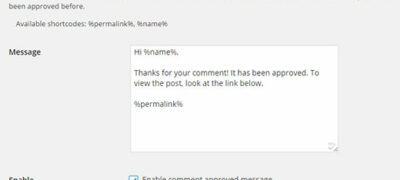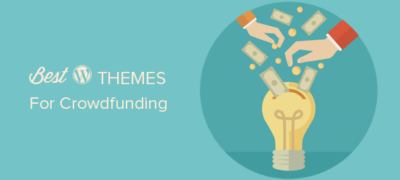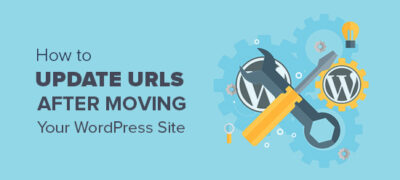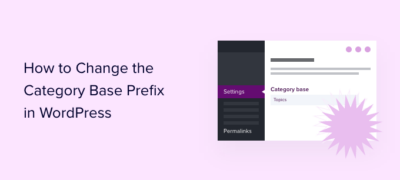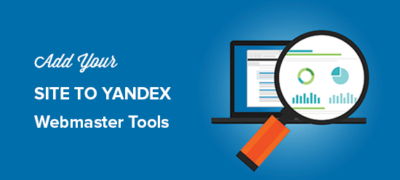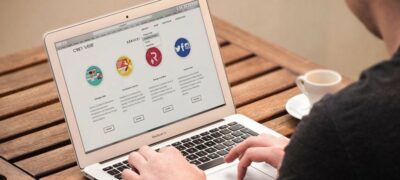评论审核是保持讨论安全和垃圾邮件的最有效方法。但是,当用户留…
您是否要在WordPress中进行大量搜索并替换?无论您要查找并替换特定的文本,URL还是图像,都可以使用查找并替换WordPress插件或简单的SQL查询轻松地做到这一点。在本文中,我们将向您展示如何在WordPress数据库中查找和替换文本。
什么时候需要查找和替换WordPress数据库?
假设您已经在许多帖子中添加了特定的文本或URL。您不知道将这些文本添加到了哪些帖子中,但是您确实知道有很多帖子。
现在,您可以手动搜索您的站点并逐一编辑每个帖子。这将需要时间,并且很有可能错过某些事件。
使用单个命令自动查找和替换将执行相同的操作,但是更加快捷有效。
但是它有一个缺点。如果您输入有误,将无法撤消。替换文本后,它就消失了。您将需要仔细键入要查找的文本以及您要替换为的文本。
话虽如此,让我们看看如何轻松地在WordPress数据库中查找和替换文本。
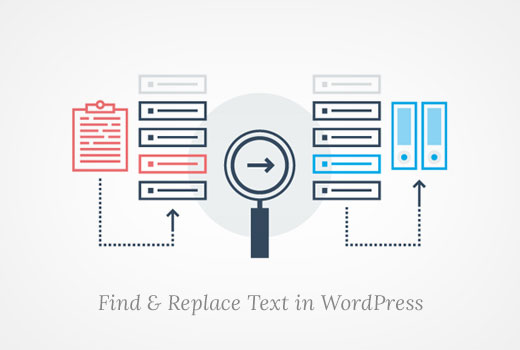
入门
如前所述,您对数据库所做的更改将是不可逆的。您需要采取一切预防措施,以确保不会丢失数据。
首先,您需要创建一个WordPress数据库备份。您可以使用WordPress备份插件来做到这一点。另外,您也可以使用phpMyAdmin创建数据库备份。
创建WordPress数据库的备份后,您可以继续运行查找和替换命令。
运行查找并替换为WordPress插件
如果您不熟悉代码并且不想编写自定义SQL查询,那么有一个易于使用的查找和替换WordPress插件,称为Better Search Replace。
它允许您从WordPress管理区域内运行搜索和替换命令。我们有一个详细的指南,介绍如何使用Better Search Replace插件在WordPress中进行搜索和替换。
使用phpMyAdmin运行查找和替换MySQL查询
您还可以使用phpMyAdmin从WordPress数据库中查找和替换文本。
首先,您需要登录到WordPress托管的 cPanel仪表板。向下滚动到数据库部分,然后单击phpMyAdmin。
上面的屏幕截图显示了BlueHost上的cPanel仪表板。您的cPanel仪表板可能看起来略有不同。
这将启动phpMyAdmin,您需要在其中单击WordPress数据库名称,然后单击SQL。
您将需要使用以下格式输入您的SQL查询:
updateTABLE_NAME setFIELD_NAME =replace(FIELD_NAME, 'Text to find', 'text to replace with');
例如,如果您要搜索WordPress帖子内容中的文本,则可以这样编写查询:
updatewp_posts setpost_content =replace(post_content,'Text to find','text to replace with');
点击“开始”按钮继续。
PhpMyAdmin将运行您的SQL查询,成功后将显示该查询影响的行数。
现在,您可以访问WordPress网站以查看您所做的更改。